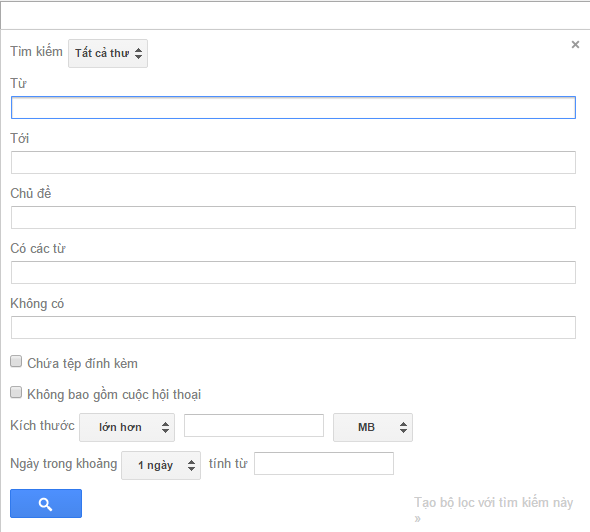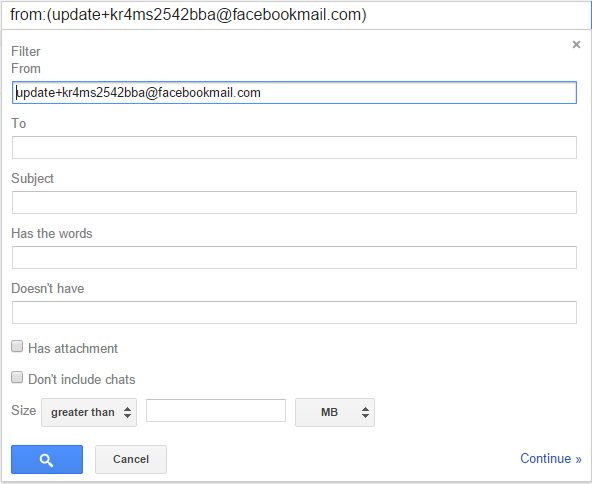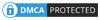Trong thời kỳ CNTT phát triển như hiện nay. Chắc hẳn công việc hằng ngày cũng như liên lạc của bạn sử dụng email rất nhiều. Do vậy mà có rất nhiều nhà cung cấp đã đưa ra dịch vụ email miễn phí. Cho tới thời điểm này, có lẽ mạnh nhất là Gmail. Công cụ này hỗ trợ bạn rất nhiều trong công việc. Nếu bạn biết thêm một số thủ thuật khi sử dụng gmail dưới đây thì bạn sẽ tiết kiệm được không ít thời gian và công sức.
1. Dấu chấm trong địa chỉ Gmail không quan trọng
Gmail cho phép bạn thêm dấu chấm vào bất kỳ vị trí nào trên địa chỉ email của mình mà không ảnh hưởng gì đến việc gửi nhận thư. Ví dụ, các địa chỉ email như sau: it.thuvien@gmail.com, it.thu.vien@gmail.com đều như itthuvien@gmail.com. Như vậy, khi gửi mail cho đồng nghiệp, bạn bè, bạn cũng không cần chú ý lắm đến dấu “.” trong email.
2. Bạn có thể nhận thông báo trên desktop khi có email mới
Nếu bạn thường xuyên cần kiểm tra email mới, Gmail có thể hiển thị những thông báo dạng trên desktop khi có email mới gửi tới bạn. Bạn có thể cài đặt để Gmail thông báo mỗi khi có email mới. Bạn chỉ cần mở hộp thư, nhấn vào biểu tượng bánh răng » settings »cuộn xuống phía dưới tới mục “Desktop Notifications”.
3. Bạn có thể xóa nhanh toàn bộ nội dung của hộp thư đến
Đôi khi hộp thư của bạn bị đầy do nhiều lý do và bạn muốn xóa toàn bộ email. Nếu không biết thủ thuật này, bạn sẽ mất khá nhiều thời gian cho việc này. Như vậy, thay vì chọn 50 email một lần, các bạn có thể chọn toàn bộ email bằng cách nhấn vào hộp đánh dấu nhỏ ở trên cùng bên trái và chọn “All”. Khi đó, Gmail sẽ hiện thông báo hỏi liệu bạn có muốn chọn tất cả email trong hộp thư đến hay không. Sau khi đã chọn toàn bộ các email, hãy nhấn vào biểu tượng thùng rác để xóa.
4. Bạn có thể hủy lệnh gửi một email
Bạn có cần dùng chức năng này khi đầu óc hơi bị “thiếu máu” và gửi email lỗi hoặc nhầm người. Tính năng này cho phép các bạn khắc phục sai lầm đó. Gmail có tính năng cho phép bạn hủy lệnh gửi email trong vòng vài giây sau khi nhấn nút gửi. Để cài đặt, bạn nhấn vào biểu tượng bánh răng ở góc trên cùng bên phải, nhấn vào “settings”, chọn tab “labs”. Khi cuộn xuống phía dưới, bạn sẽ thấy mục “undo Send”, nhấp chuột chọn “enable”, sau đó cuộn xuống phía dưới và chọn “save Changes”.